Eneo RAS+ Manuel d'utilisation
Page 41
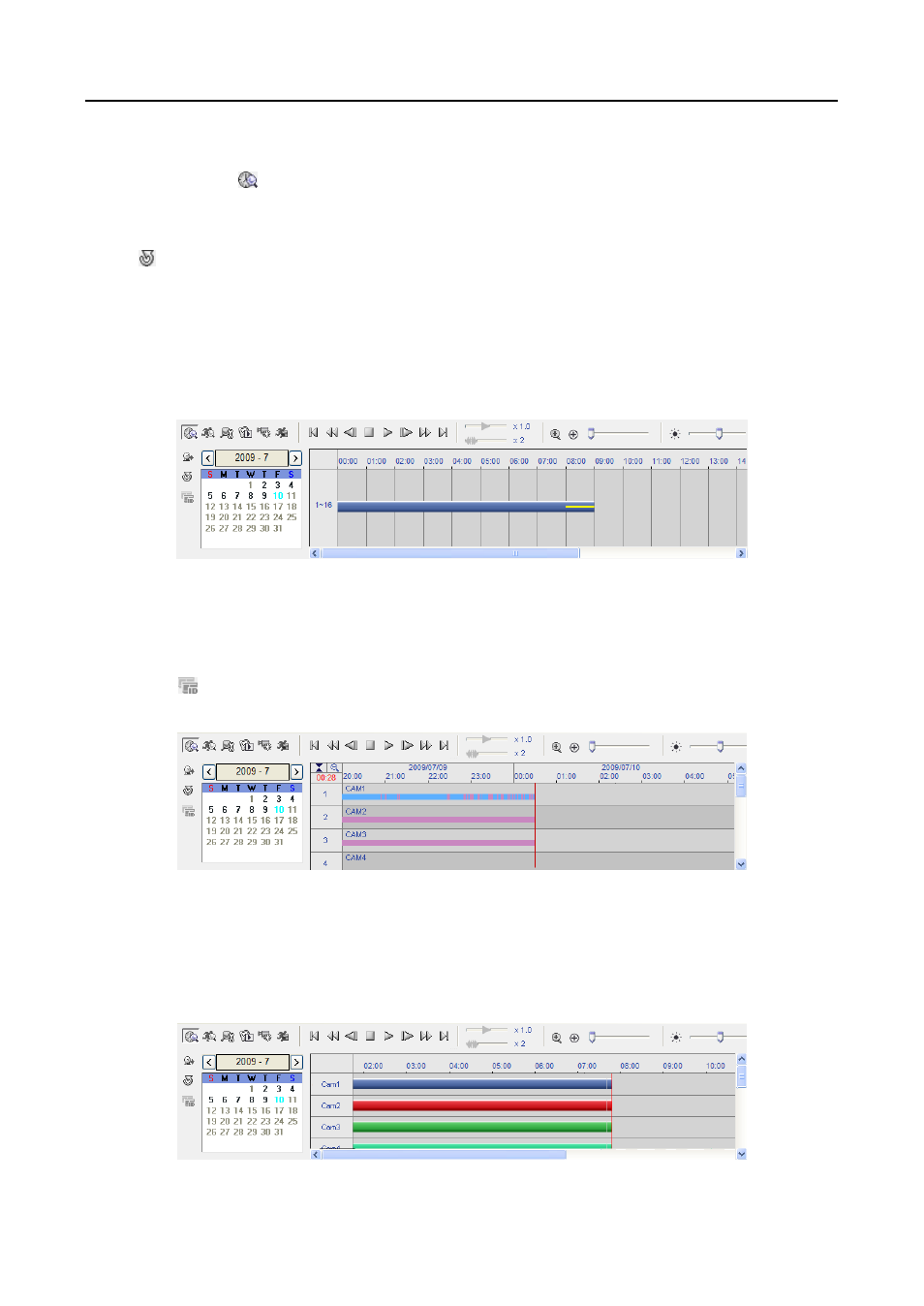
Système d’administration à distance RASplus
37
Recherche en temps réel
Cliquez sur le bouton dans le panneau Affichage de la recherche pour passer au mode Recherche en temps
réel. Sélectionnez une date dans le calendrier pour lancer la recherche en temps réel. Les dates pour lesquelles
des images enregistrées sont disponibles sont activées. Lors de la première recherche en temps réel, la date la
plus récente avec des images enregistrées sera sélectionnée (en surbrillance) dans le calendrier. Cliquez sur le
bouton (Recharger) pour recharger les informations de date. Les informations enregistrées disponibles pour
la date sélectionnée seront affichées dans le planning. Les informations enregistrées disponibles pour la date
sélectionnée seront affichées dans le planning. Les données enregistrées sont affichées par heure et des segments
en forme de barre indiquent qu'il y a des données enregistrées pendant cette période. Sélectionnez une heure
spécifique en cliquant avec la souris sur le segment horaire souhaité.
REMARQUE : le planning du panneau de recherche en temps réel variera en fonction du modèle de DVR
distant qui est connecté à RASplus.
Les données enregistrées de tous les canaux de caméra sont affichées par heure, en segments d’une heure, et un
segment surligné en jaune indique l’heure sélectionnée qui sera lue. Sélectionnez une heure spécifique en cliquant
avec la souris sur le segment horaire souhaité, et les images vidéo seront lues à partir de la première image capturée
dans le segment horaire. Si l’heure et la date du DVR distant ont été réinitialisées à une heure antérieure à une
vidéo enregistrée, il est possible que le DVR ait plus d’un segment vidéo dans le même intervalle de temps. Cliquez
sur le bouton (Segment), puis sélectionnez le segment vidéo que vous souhaitez rechercher. Le segment actif
sera surligné en rose et le segment inactif surligné en gris dans le planning.
Les données enregistrées de chaque canal de caméra sont affichées par heure, en segments d'une minute, et des
segments en forme de barre indiquent qu'il y a des données enregistrées pendant cette période et une ligne rouge
verticale indique l’heure sélectionnée qui sera lue. Sélectionnez une heure spécifique en cliquant avec la souris
sur le segment souhaité. La couleur de la barre indique différents types d'enregistrement : jaune pour Pré-événement,
violet pour événement, rouge pour panique, et bleu pour Temps réel. Si le DVR a plus d’un segment vidéo dans
le même intervalle de temps, chaque segment sera séparé par une ligne verticale jaune.